Discord — это популярное решение для общения. Сервис позволяет обмениваться текстовыми сообщениями во время игр, а также создавать групповые чаты с неограниченным количеством участников. Включить музыку в мессенджере Discord можно как с помощью пользовательских дополнений, так и с помощью сторонних утилит.
Что нужно для воспроизведения музыки в Discord
Большое количество людей ежедневно используют Discord для различных целей. Люди могут просто общаться в чате, стримить, делиться экранами и так далее. Discord очень помогает геймерам. Поскольку вы можете играть в свою любимую игру и общаться с товарищами по команде.
Помимо простого общения, Discord предлагает множество различных функций. Среди них — возможность прослушивания музыки в приложении. Конечно, Discord не предоставляет эту функцию напрямую. Но вы можете сделать ее самостоятельно, чтобы одновременно играть, общаться и слушать музыку.
Это можно сделать двумя способами. Вы можете передать звук с вашего микрофона или звук с вашего компьютера или ноутбука. Таким образом, люди, находящиеся в одном голосовом канале с вами, также будут слышать музыку. Однако качество звука будет довольно низким. Поэтому этот метод вряд ли вам подойдет. Второй способ заключается в том, что вам нужно добавить специального бота, который будет транслировать музыку на вашем сервере в голосовой канал.
Итак, вот как играть музыку в Discord.
Как добавить музыкального бота в Discord
Если вы хотите добавить музыкального бота на свой сервер Discord, вам необходимо выполнить следующие шаги:
- Прежде всего, откройте Discord на своем компьютере и создайте сервер, нажав на символ «+» в левом нижнем углу экрана.
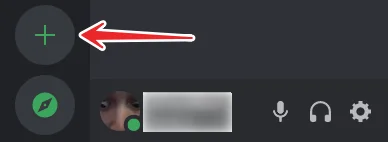
- Выберите тип сервера.
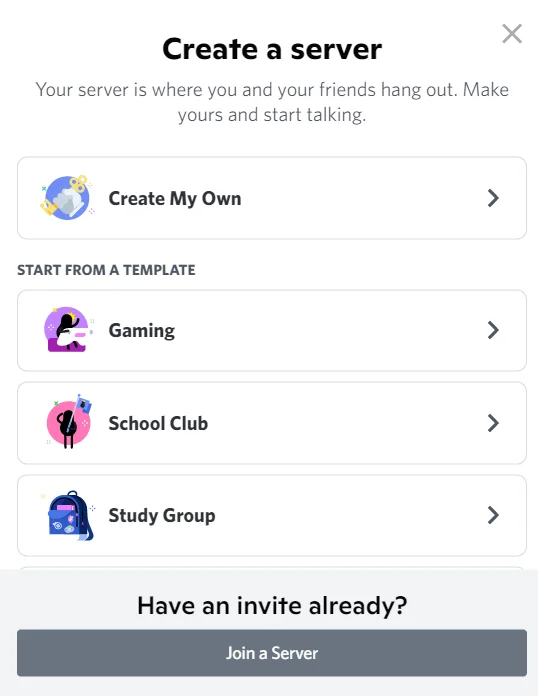
- Затем выберите, для кого вы создаете сервер.
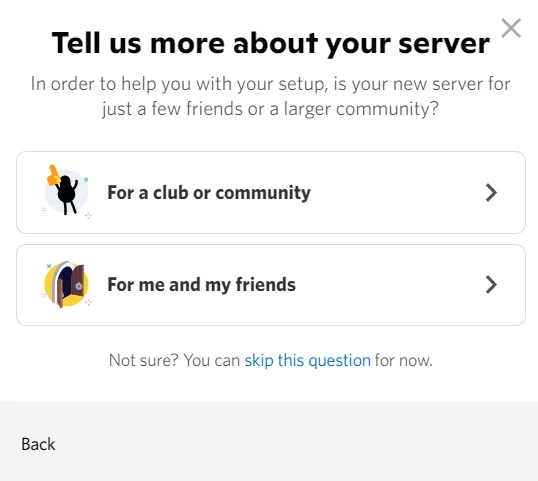
- После этого введите имя сервера и добавьте фотографию.
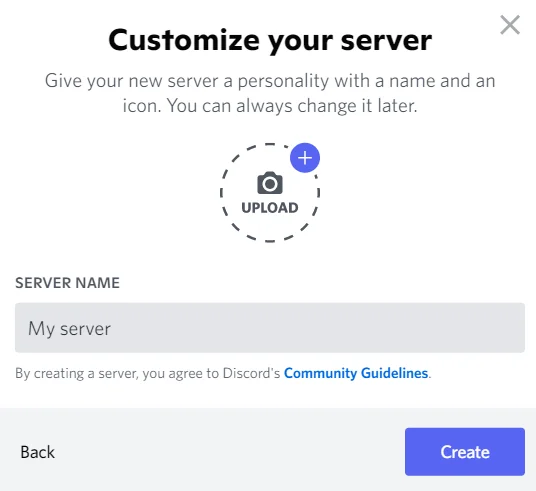
- Перейдите на сайт музыкального бота, например, FredBoat.
- Нажмите «Пригласить на сервер» и войдите в свою учетную запись Discord.
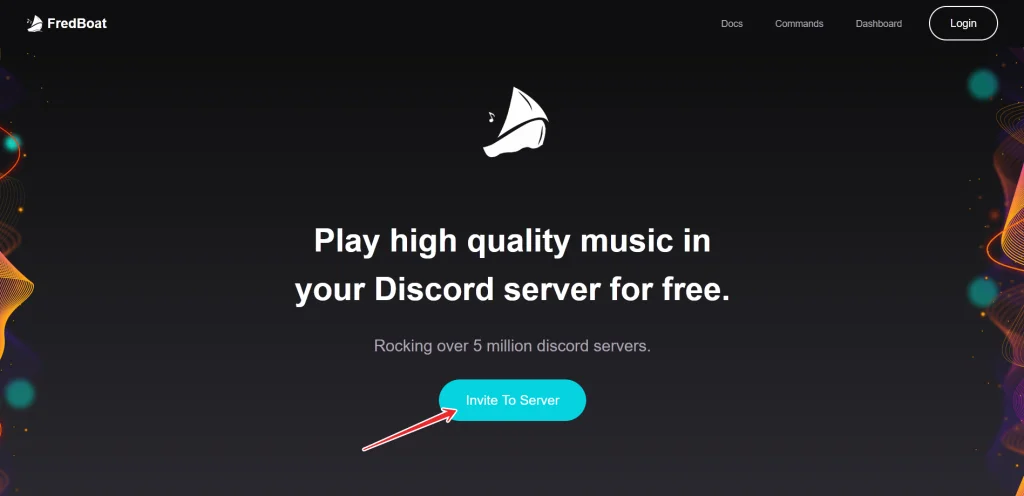
- Наконец, выберите сервер для своего музыкального бота, пройдите верификацию, и все.
Теперь музыкальный бот находится на вашем сервере, и вы можете слушать любимую музыку вместе со своими друзьями.
Как воспроизводить музыку в Discord
Если вы хотите проигрывать музыку на вашем сервере Discord с помощью музыкального бота, вам необходимо использовать специальные команды:
- Чтобы музыка начала играть, нужно написать «;;play {URL песни} или {search-term}» в чат-сервере, куда вы добавили бота.
- Чтобы настроить воспроизведение следующего трека, введите «;;playnext {URL песни} или {search-term}» в чате сервера.
- Если вы хотите остановить воспроизведение музыки, вы можете набрать в чате «;;stop», и музыка остановится.
Список всех остальных команд можно найти на официальном сайте музыкального бота FredBoat.
Как воспроизводить музыку в Discord на мобильном устройстве
Если вы хотите слушать музыку в Discord на мобильном устройстве, вам необходимо выполнить следующие шаги:
- Перейдите на этот сайт, где вы можете выбрать бота Discord.
- Нажмите на вкладку «Музыка», чтобы увидеть список доступных музыкальных ботов.
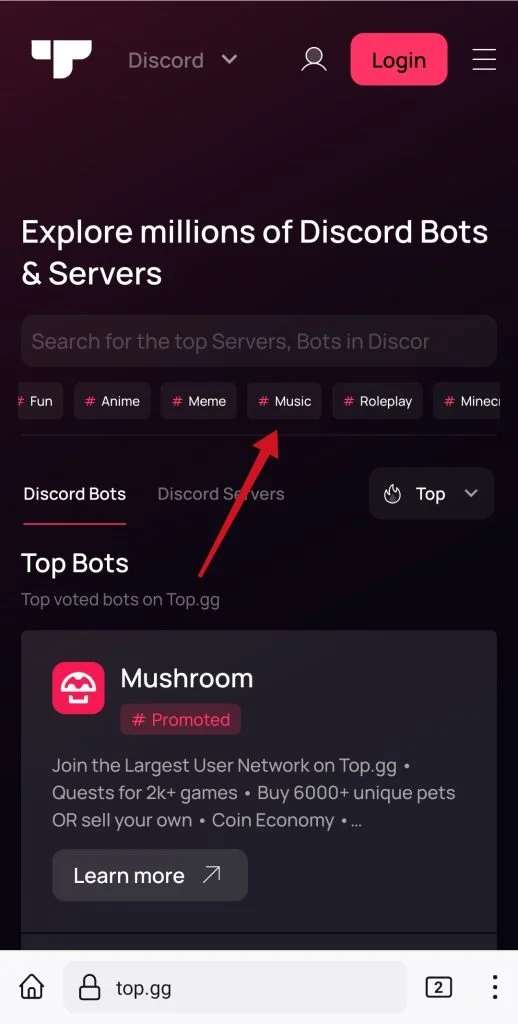
- Нажмите кнопку «Просмотр», чтобы узнать больше о конкретном боте, а затем нажмите кнопку «Пригласить» на боте, которого вы хотите добавить.
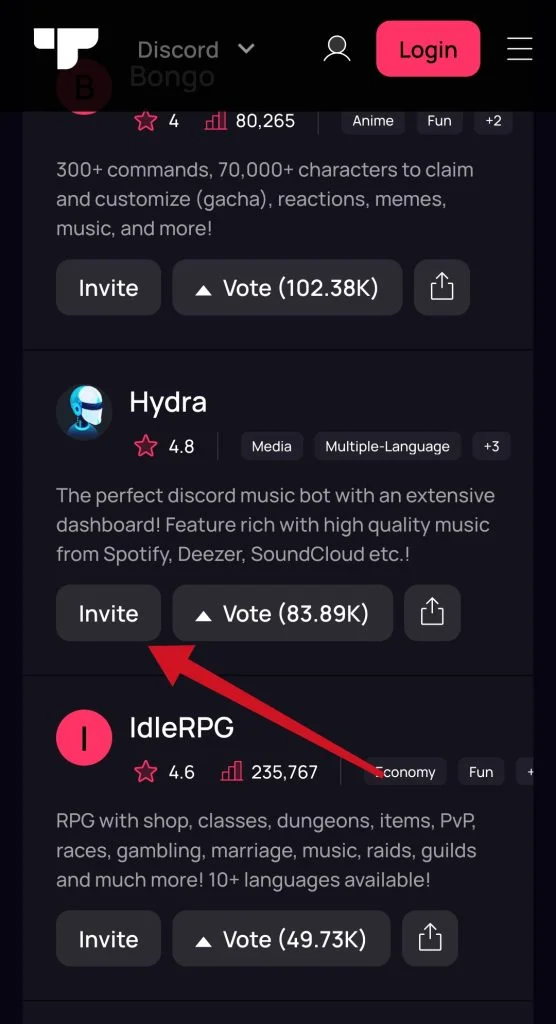
- После этого войдите в свой аккаунт Discord и выберите сервер, на котором вы хотите играть музыку.
- Подтвердите, что вы не робот, и установите бота.
Выполнив эти шаги, вы можете перейти на голосовой канал и ввести команду, которая прикажет музыкальному боту воспроизвести песню.
Какие проблемы могут возникнуть при воспроизведении музыки в Discord
Наиболее распространенными проблемами музыкальных ботов являются:
- Громкость слишком высокая.
- Песни не переключаются.
- Плохое качество звука.
- Бот не реагирует на команды.
Решение каждой из этих проблем можно найти в специализированных чатах по установленному плагину. Как правило, ошибки исчезают после предоставления боту необходимых прав в настройках сервера.
Что такое режим стримера в Discord
Стримеры — это люди, которые запускают прямые трансляции, чтобы в режиме реального времени демонстрировать работу сервисов, транслировать прохождение игр или просто общаться с аудиторией. На самом деле, режим стримера в Discord не сделает пользователя популярным блогером одним нажатием кнопки, но предоставит весь необходимый функционал.
Если кратко, то это специальная функция, которая позволяет транслировать экран и игры, подключив камеру и микрофон. Не стоит путать обычную демонстрацию с режимом стримера.
Последний, в свою очередь, скрывает все личные данные с экрана (по крайней мере, внутри приложения), которые может увидеть любой зритель через трансляцию. Другими словами, режим стримера — это демонстрация экрана с повышенной защитой персональных данных и дополнительными преимуществами.




